Cadence常用技巧网表导入PADSCAD板框导入PADS.docx
《Cadence常用技巧网表导入PADSCAD板框导入PADS.docx》由会员分享,可在线阅读,更多相关《Cadence常用技巧网表导入PADSCAD板框导入PADS.docx(15页珍藏版)》请在冰豆网上搜索。
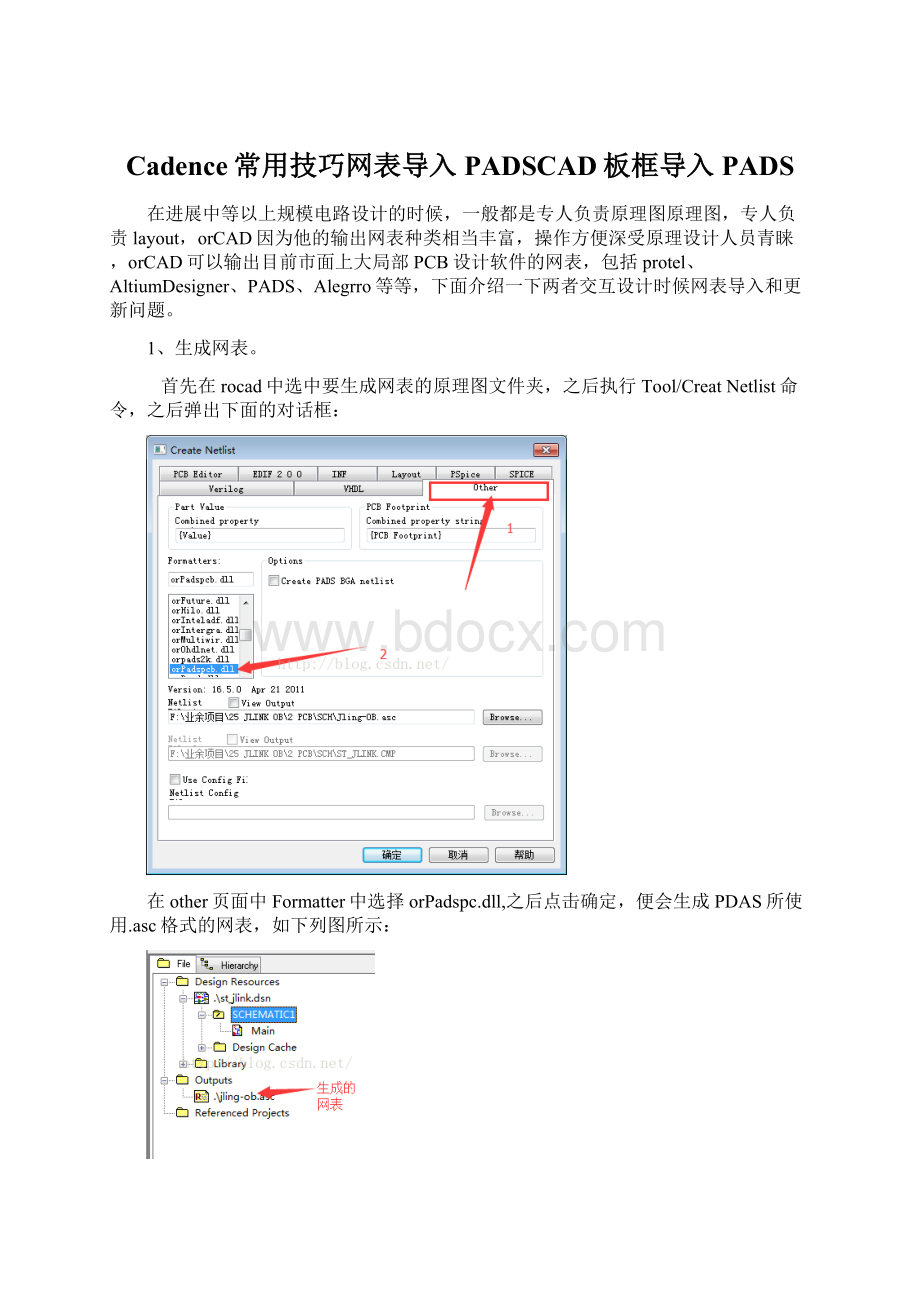
Cadence常用技巧网表导入PADSCAD板框导入PADS
在进展中等以上规模电路设计的时候,一般都是专人负责原理图原理图,专人负责layout,orCAD因为他的输出网表种类相当丰富,操作方便深受原理设计人员青睐,orCAD可以输出目前市面上大局部PCB设计软件的网表,包括protel、AltiumDesigner、PADS、Alegrro等等,下面介绍一下两者交互设计时候网表导入和更新问题。
1、生成网表。
首先在rocad中选中要生成网表的原理图文件夹,之后执行Tool/CreatNetlist命令,之后弹出下面的对话框:
在other页面中Formatter中选择orPadspc.dll,之后点击确定,便会生成PDAS所使用.asc格式的网表,如下列图所示:
2、导入网表。
新建一个PADS PCB文件,在此假设名字为Demo.pcb.如下列图所示:
新建文件之后,首先要有自己的PCB封装库,并且设置好自己的PCB封装库路径,设置PCB封装库路径发方法如下:
工具/选项之后弹出来如下界面:
点击右侧的库列表文件夹,如下列图所示,之后选择自己的PCB封装库所在位置:
这样自己的封装库路径设置完成了。
之后可以在PADSlayout软件中导入网表了。
翻开刚刚创立的Demo.pcb文件,执行"文件/导入"命令,翻开刚刚用orcad生成的.asc文件。
之后会弹出一个检验文本,提示所有的错误和警告,如下列图所示:
之后还会弹出一个警告对话框,可以忽略之。
之后所有的原件就导入进来了,如下列图所示,此时元件是堆放在一起的:
执行命令:
“工具/分散元器件〞,之后元器件被分散开来,如下列图所示:
这样,就完成了PCB的导入,之后可以进展布线工作。
3、更新原理图中修改的网表。
在PCB布线的时候可能会修改原理图中的局部器件或者连线,这时候就要进展网表更新。
步骤如下:
a、更改好原理图之后,重新生成网表,然后新建一个空的PCB文件,给这个pcb文件起一个名字〔名字随便起〕,这里就叫做temp.pcb.
b、翻开temp.pcb文件,执行"文件/导入"命令,导入新生成的.asc网表,之后关闭temp.pcb。
c、翻开原来需要修改的Demo.pcb文件,执行“工具/比照ECO〞命令,弹出如下所示的对话框:
按照上图所示的进展操作,就可以生成eco文件。
生成eco文件之后,关闭Demo.pcb。
c、翻开Demo.pcb,执行命令“文件/导入〞选择刚刚生成的eco文件,如下列图所示:
、
到此,更新造作完成,此时的Demo.pcb已经是更新后的了。
orCAD中批量修改元件名称及序号:
举例来说:
一原理图中有许多电容,瓷电容、电解电容等,同时又有各种封装,各种容值。
orCAD中一个元件的标识组成如下:
名称 +序号。
第一步:
修改元件名称。
比方,要将所有0.1U0402的瓷电容,修改为10C?
,不管之前它们是C?
还是?
C?
。
1、在工程窗口下选择要修改的电路->右键->EditObjectProperties :
2、按所需属性排序,将要修改的元件,聚集到一起〔做到不漏〕:
3、在PartReferences一栏选中要修改的元件:
4、右键->Edit:
5、在如下输入框中输入所需的元件名,序号以?
代替〔以任何字符都可以〕:
6、修改结果如下:
7、关掉器件属性窗口,电路中元件如下:
第二步:
自动排序:
8、在工程窗口下选择要修改的电路,Tools->Annotate:
9、仔细比照,去掉Resetreferencenumber...之前的“√〞。
如果之前元件序号为“?
〞,此时就可以敲回车, 假设不是,就要在Action一栏选择Resetpartreferenceto"?
"。
在回到这一步,再敲回车。
9、理论上序号排列应该是从左至右,由上至下。
但此时与之前先比,只是元件名称变了,序号未变。
如果人为地将其中某一个修改为“10C1〞,只是将原来所有序号加一,顺序不变。
反正无论如何也改变不了元件顺序。
我猜想原因是此时自动排序涉及所选页面的全部元件,而有些无法排序,就出现这种情况。
Cadence技巧04:
OrCAD原理图的off-page加页面号
首先设置标题栏的Page Number和Page Count属性值,给每个页面编号〔必须执行此操作,否那么后面无法参加页面号〕。
如果标题栏没有Page Number和Page Count属性值,请参考上一篇文章:
Cadence技巧03:
OrCAD中新建带图片的标题栏模板。
单击.opj工程页面,选择“File〞标签,再单击其中任意一个原理图页面,再单击工具栏的U?
图标〔Annotate〕。
这时会出现“Annotate〞对话框。
在对话框的“Packaging〞页面的“Action〞栏中选择“Add Intersheet references〞,即添加页面号;
点击“确定〞。
出现如下对话框时,点击“确定〞保存原理图。
这时会出现“Intersheet references〞对话框。
1)勾选“Place On Off Page Connectors〞。
2)Position栏设置为“Offset Relative to Port Name〞〔以网络名为基准偏移〕。
3)勾选“Reset Position〞。
4)建议页面号的偏移量“X Offset〞和“Y Offset〞分别设置为10和0;
5)“Format〞栏设置为“Standard(1,2,3)〞。
6)添加页面号的Prefix〔前缀〕和Suffix〔后缀〕,建议分别设置为“[〞和“]〞。
7)点击对话框下方的“Browes...〞,选择工程的.csv文件路径。
8)其余默认设置不变,点击"OK"。
如果上一步选择的工程.csv文件路径不正确,那么会出现如下提示,请点击“是〞选择正确的.cvs文件路径。
如果弹出如下提示,说明原理图有错误,需要更正,可以在下方的提示栏中查看,并逐条确认并排除错误。
如果没有出现提示说明添加页面号成功。
实际效果如下列图,只要有与其它页面连接的off-page后面都添加了页面号。
这里讲一下如何通过页面号发现网络连接错误:
正常情况下,下列图的8根数据线PC_D[0..7]应该都与3,6页面连接。
但是,很明显最低位的off-page后面没有页面号,表示它是一个独立的网络,没有与其它器件连接。
可以看到它的off-page网络号为“PC_D〞,很明显正确的应该是“PC_D0〞。
按照这种方法可以可以很容易地判断和检查出原理图中的所有连接性错误。
END
jingyan.baidu./article/javascript:
;考前须知
第2步中必须单击其中任意一个原理图页面,否那么工具栏的U?
图标为灰色,不可用。
在pads中导入orcad生成的网表后,如果想要显示元件Value值怎么办呢?
这个要在orcad中设置了。
详细步骤如下:
1.翻开工程文档,选中dsn文件
2.执行Tools--CreatNetlist...调出CreatNetlist.对话框。
3.切换到other标签页,在Formatters滚动列表中选择padspcb.dll,然后在PCBFootprint编辑栏中
输入“{PCBFootprint},{Value}〞。
4.单击确定,然后生成网表。
5.在pads中导入网表后,选中所有元件,单击鼠标右键选择命令AddNewLabel...。
调出AddNewPartLabel对话框。
6.在对话框Attribure下拉列表中选择Value,软后单击OK关闭对话框。
7.执行Setup--DisplayColors...。
把Attribute那一列设置成与背景颜色不一致的颜色即可。
大功告成。
PADSLayout默认单位mil导入DXF文档→全选导入的DXF图形,右键选择“合并〞→右键选择“特性〞→在弹出窗口里将“比例因子〞由“1〞改为“39.37〞,将层修改为“所有层〞→确定→将单位改到公制mm,适合我们的习惯→验证尺寸是否正确。
CAD里面新建一个为ISO-A4**的空页面,把你的板框放到这个页面下,先进展合并後再导入如果不想这麼做,就要在PADS裏面按比例放大板框,放大39.37倍。
PADS导入DXF的,整合并自己试了一下。
现在详列如下:
1、用Autocad2021翻开板框文件,新建一个文件选择acadiso.dwt模板。
〔这样DXF导入PADS时,PADS自动将单位识别为Metric公制〕。
2、将板框里面的图形复制到新建的autocad文件中。
3、将图形的中心放置到〔0,0〕位置,该步可以不做。
4、Autocad中输入"PE",回车,选择"多条"。
5、选择所需要成为板框的线段,选完后,右击鼠标,看到"Y",回车。
6、在下来菜单中选择"合并J",然后在出现的模糊距离0.000,回车。
7、选择所需的板框线,然后在属性里面设置为"闭合C"。
〔有时候闭合会出现不想要的情况,请把这些板框线选中,在属性里面设置成闭合〕8、保存文件为DXF2004格式。
9、将DXF文件导入PADS,选择2DLINE。
10、选择所需的板框线,在属性的DraftingProperties里面选择
注:
1、BoardCutOut的如果也是由一些不规那么的线段组成,参考4、5、6、7步,有几个BoardCutOut就重复几次吧,导入PADS后再一个一个的改成BoardCutOut。
2、以上方法在Autocad2021简体中文+Pads2007updata2测试通过。
3、Pads2007SP1也通过。
终于能用PADS画些板子了。
:
〕记着你在CAD做的边框必须的要用构造线画而且要是封闭的图形如果你用简单的直线画然后再面域生成封闭的图形也是不行的生成的封闭图形绝对可以导入防止AUTOCAD转POWER单位出错问题的方法:
1、在AUTOCAD中先选中图形使用"PURGE"命令将所有附属图层,只留0层;2、在AUTOCAD中先选中图形,使用"MOVE"命令将图移动至0点{键入0,0};3、在AUTOCAD中键入"W"命令(WRITEBLOCK),设置原点,选择图形,要注意单位的更改;通常使用的是"METERS"来做单位,确认後会自动存储为"NEW
BLOCK.DWG".关闭文件.;4、翻开刚刚存储的"NEWBLOCK.DWG"文件,检查无问题後另存为AUTOCAD2004一下的DXF格式的文件;5、使用POWERPCB导入"IMPORT",导入後可看见DXF-FileUnit为"METRIC"是正确的;6、PowerPCB中选择已导入的图框,後进展组合(bine),再将图框放入改为其他层面。
在AutoCAD中把线弄成闭合的2DLine导出後,在PowerPCB中可直接用Scale命令改成板框。
AutoCAD改闭合线的方法:
1.在命令栏中输入:
PE,选择其中一条线,回车按J後选择所要闭合的线,直接回车、回车便可Layout中的快捷键1--无模式命令2021-08-1716:
25:
44来源:
EDNA博客viseng共有评论
(1)条浏览次数:
1114无模式命令:
AA:
任意角走线AO:
正交走线AD:
对角线走线,以上三个也可以通过preference中design页line/traceangle项进展设置C:
反显显示背景,可用于查看负片的铺铜情况D:
开关当前层显示DO:
用于开关选择是否显示drill孔DRP:
DRCprevent
DRW:
DRCwarn
DRI:
Ignoreclearance